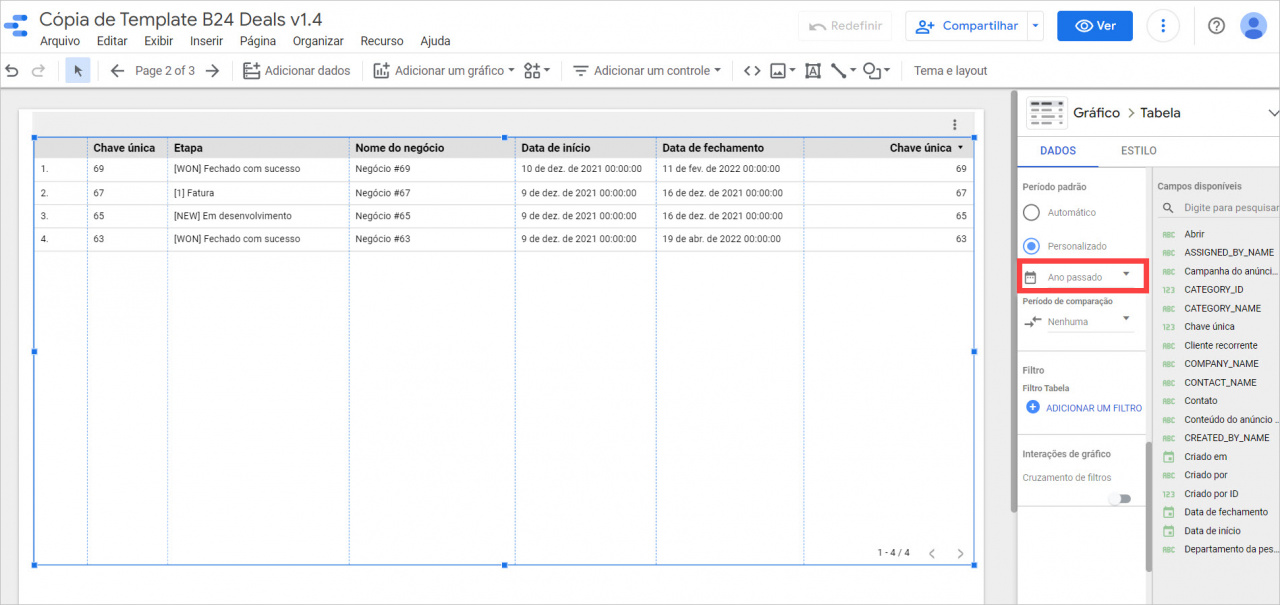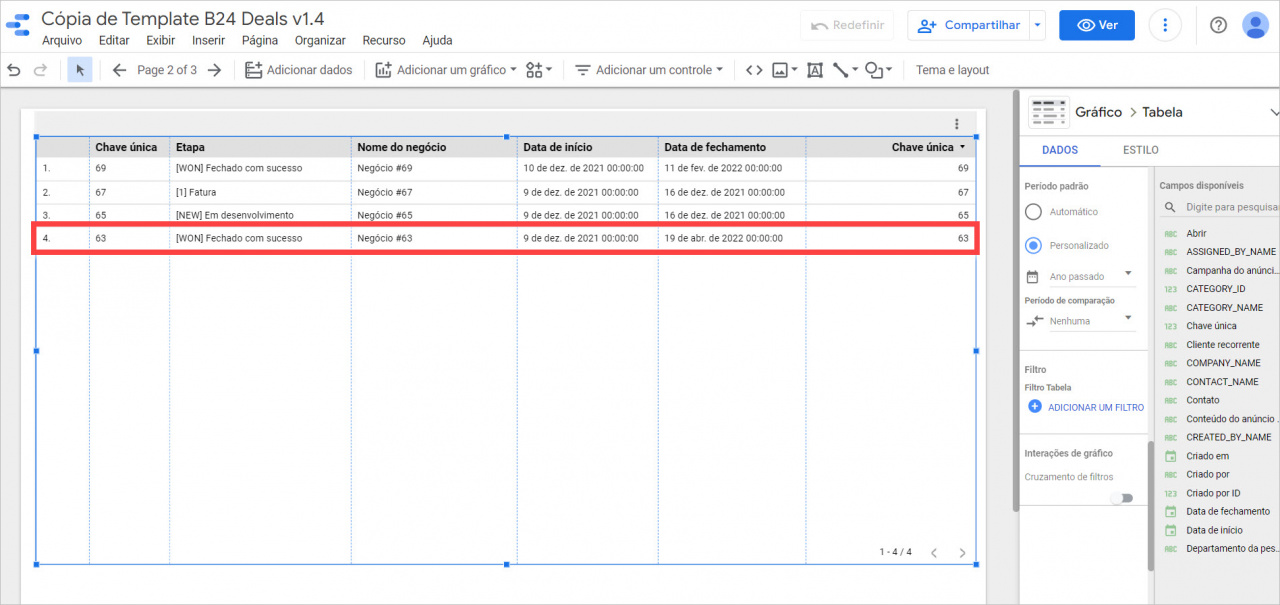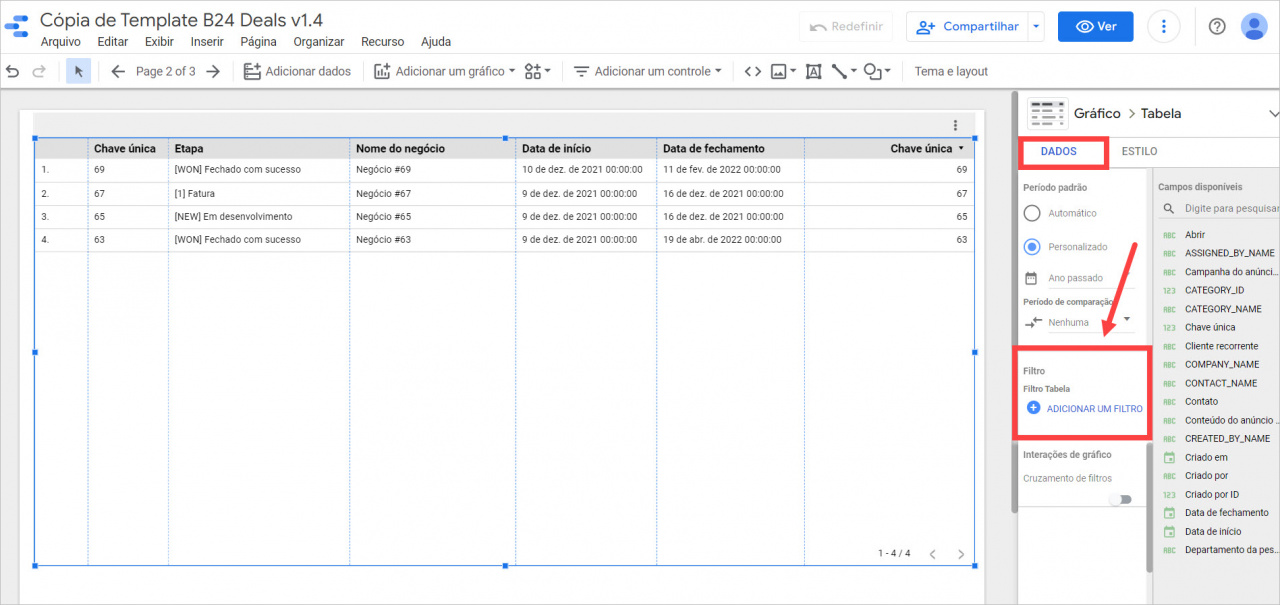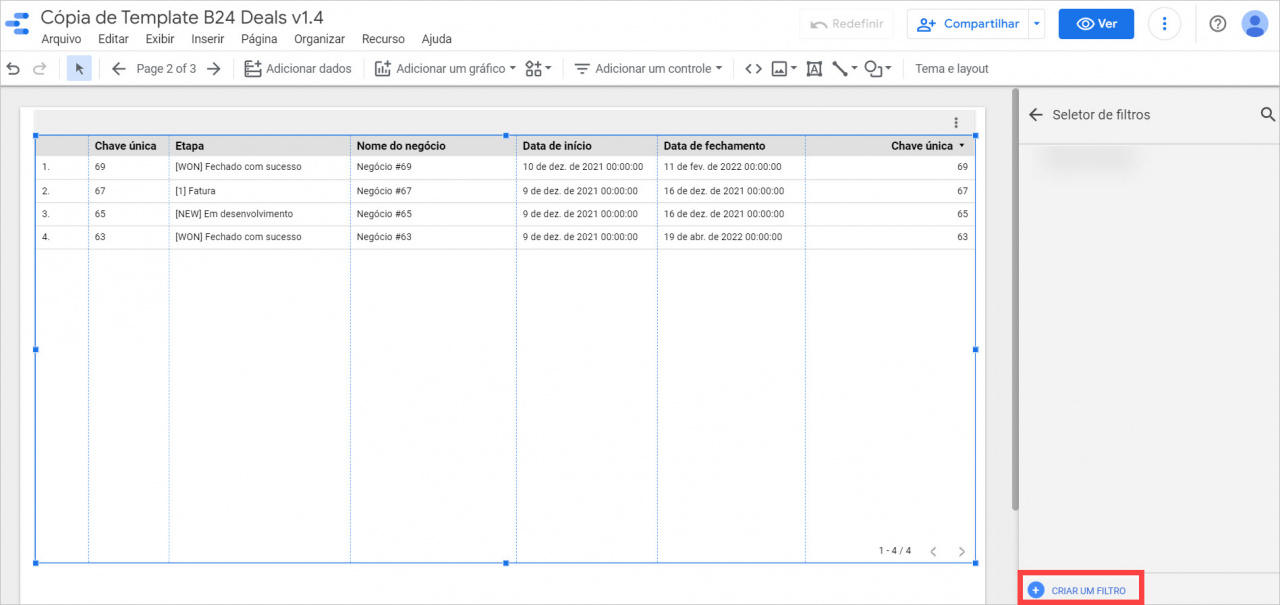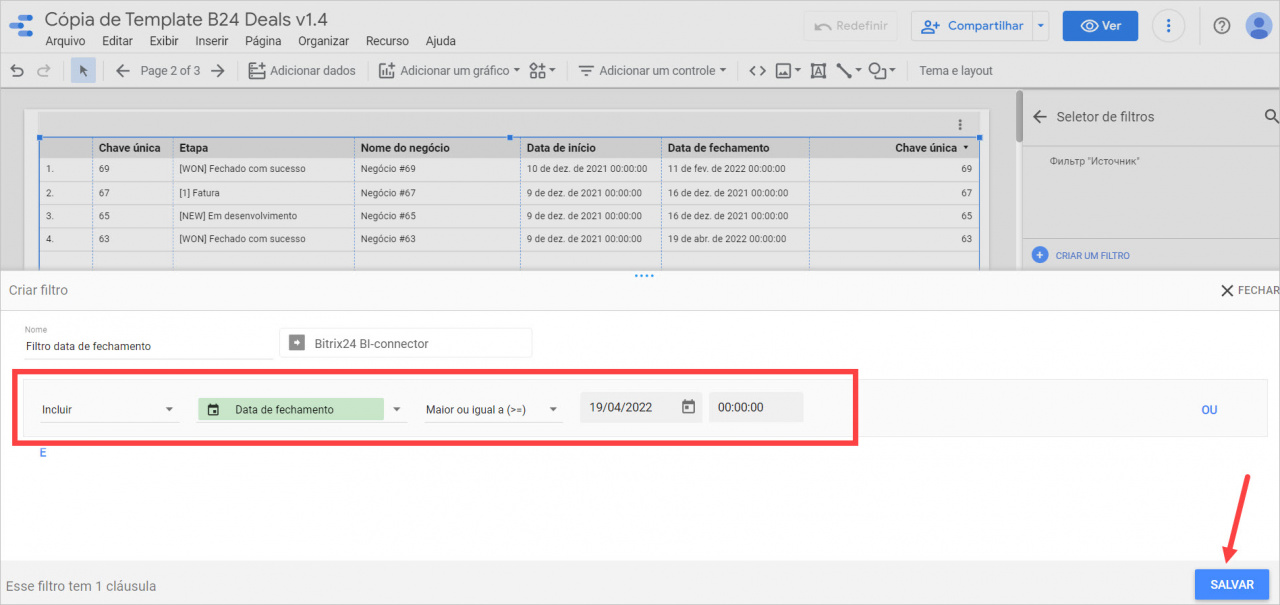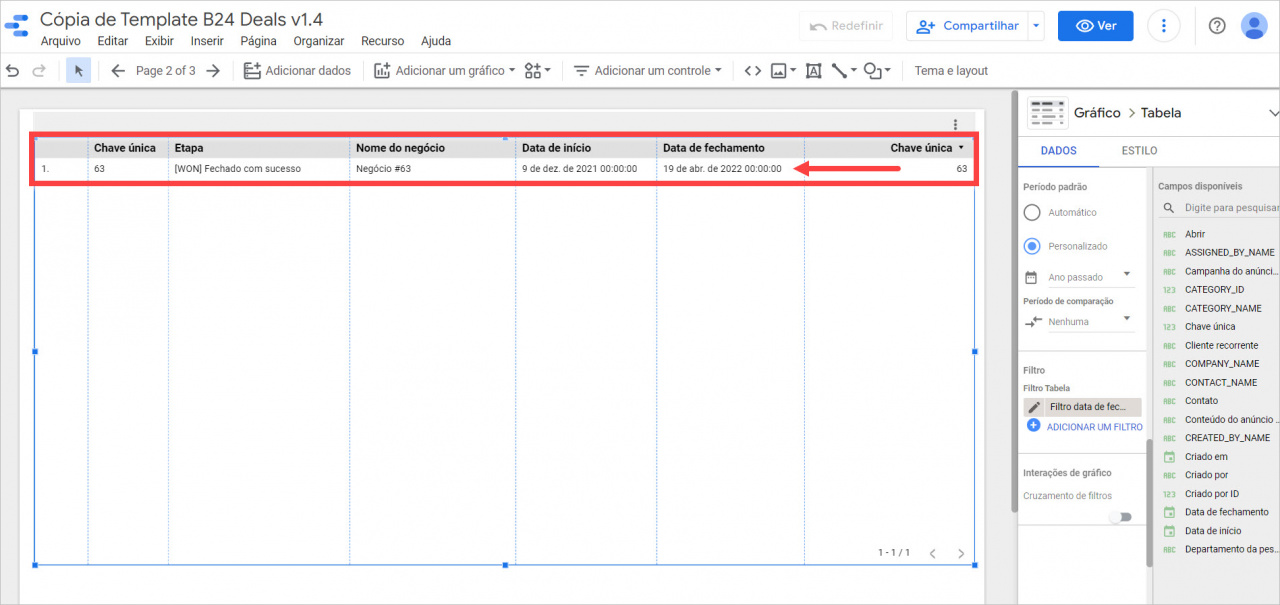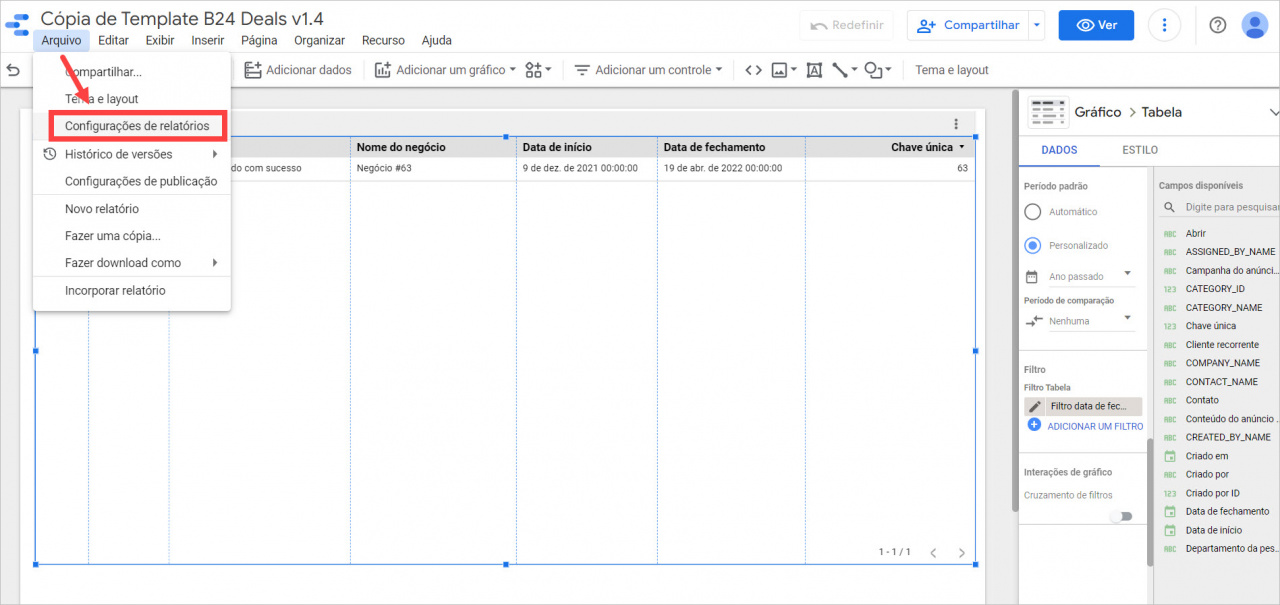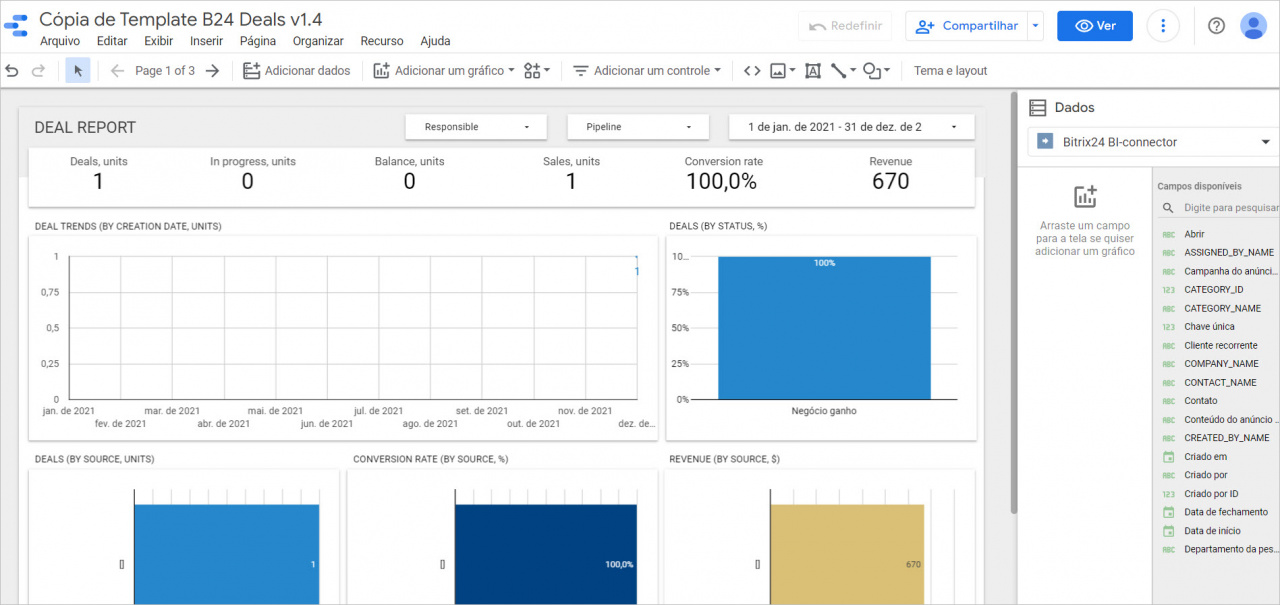No Google Looker Studio, os dados de negócios são selecionados automaticamente por data de criação. Em seu relatório, você pode configurar um filtro e selecionar negócios pelo campo desejado associado à data.
Como funciona?
No relatório, selecione um intervalo de datas com margem, como um ano.
A seguir, vamos ver como filtrar negócios na tabela por data de fechamento. Por exemplo, para 19 de abril de 2022.
Para fazer isso, na coluna Dados, procure a opção Adicionar um filtro.
Em seguida, clique no botão Criar um filtro, especifique seu nome e adicione os parâmetros necessários.
No nosso caso, devemos especificar Data de Fechamento >= 19/04/2022.
Depois que o filtro for salvo, os dados na página do relatório serão filtrados com base nos parâmetros especificados.
Você também pode definir um filtro para todas as páginas do relatório. Para fazer isso, abra a seção Arquivo > Configurações de relatório.
Em seguida, clique em Adicionar um filtro e selecione o filtro criado anteriormente.
Depois disso, as informações necessárias serão exibidas em todas as páginas do relatório.